7 התוכניות הטובות ביותר של Rotator Video ו- Flipper המתאימות למחשבים שולחניים וניידים
ישנן סיבות שונות לכך שההפוך לסרטון הוא בעל ערך רב. יכול להיות שהקלטת סרטונים בכיוון הלא נכון. כמו כן, ייתכן שתרצה להציג קטעי וידיאו מגניבים בחשבונות המדיה החברתית שלך על ידי יישום אפקטים סימטריים או שיקוףיים. במקרה זה, תוכל להפוך סרטונים כדי להשיג את מטרתך להשיג את כיוון הווידאו הנכון ולמשוך לייקים באתרי רשתות חברתיות על ידי פרסום סרטוני שיקוף.
מה שכל כך טוב באינטרנט הוא שזהו אוקיינוס של מידע. באמצעותו תוכלו לחפש תוכנת וידאו להורדה להורדה והתאמת כיוון הקליפים שלכם. עם זאת, בחירת הכלי הנכון יכולה להיות מעט מייגעת מכיוון שיש חבורה של מועמדים לבחירה. כדי לעזור לך להחליט בקלות, ריכזנו את הטוב ביותר ו- תוכנה חינמית להדבת סרטונים בפחות מאמץ.
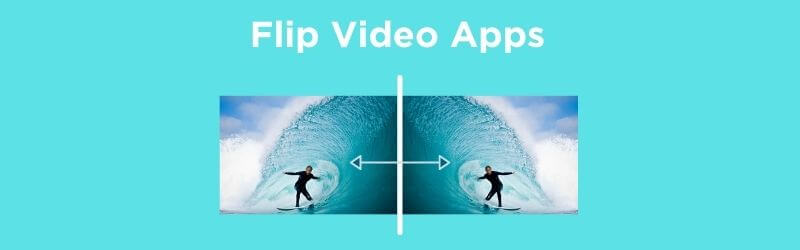

חלק 1. התוכנה הטובה ביותר לשיקוף/הפוך סרטונים על שולחן העבודה בחינם
1. ממיר וידאו Vidmore
אם אתה מחפש תוכנית מקצועית עם פונקציות מקיפות, ממיר וידאו Vidmore היא ההתאמה הנכונה. הוא מאפשר למשתמשים להפוך סרטונים בלחיצה אחת בלבד. תוך שניות אתה יכול להפוך סרטון הפוך או לאחור כרצונך. חוץ מזה, הוא מצויד גם ביכולת סיבוב. לא משנה באיזו זווית אתה בוחר לסובב את הסרטונים, הכלי יכול לפתור לך את זה. ללא ספק, ממיר הווידאו של וידור הוא אכן תוכנת עריכת וידיאו ראויה ראויה שתענה על דרישות כל משתמש.
יתרונות
1. תצוגה מקדימה של הסרטון במהלך העריכה.
2. עריכה עוצמתית כמו חיתוך, חיתוך, סינון, טקסט וכו '.
3. יכול לסובב או להפוך כמה סרטונים בו זמנית.
חסרונות
1. ניסיון חינם מגיע עם תכונות מוגבלות.

2. VLC
נגן מדיה VLC הוא נגן מדיה ידוע התומך ב- Mac וב- Windows PC. זה מאפשר לך להזרים ולהפעיל סרטונים מהכונן המקומי שלך ואפילו ממקורות מקוונים. מלבד אלה המוזכרים, זוהי גם אפליקציה מועילה להעיף וידאו הצידה. אתה יכול להעיף סרטונים בצורה אופקית או אנכית בקלות. נוסף על כך, הוא מגיע עם תכונת טרנספוז המאפשרת לך לסובב ולהפוך סרטונים בבת אחת. זה הופך אותו מתאים לתואר תוכנת הווידיאו הטובה ביותר להעיף ולסובב.
יתרונות
1. יכול לסובב ולהפוך סרטונים בו זמנית.
2. סובב את הסרטון בזווית מסוימת.
3. מקבל מגוון רחב של פורמטי וידאו.
חסרונות
1. נוטה להתעכב בעת הפעלת קבצי 1080p.
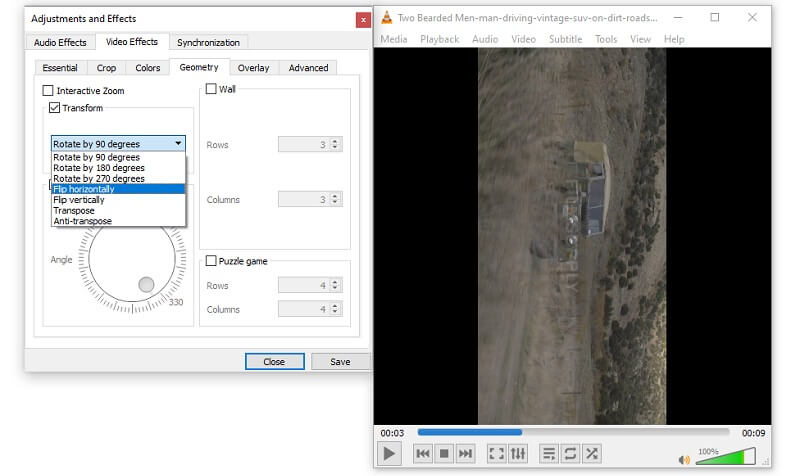
3. iMovie
iMovie היא אפליקציה נהדרת נוספת שיכולה לעזור לך להפוך ואפילו לסובב סרטונים ללא התקנה מסובכת. בעזרתו תוכלו לסובב סרטונים 90 ו -180 מעלות בכיוון השעון או נגד כיוון השעון. אנו יכולים לומר שלתוכנית יש ממשק ידידותי למשתמש שכן הממשק שלה פשוט וקל לניווט. חלק מהתכונות הבולטות שלו כוללות אפקטים של מסך ירוק המאפשרים לך לגרור רקע לבחירתך לסרטון בשלב הפוסט-הפקה.
יתרונות
1. זמין ב- Mac, iPhone ו- iPad.
2. מציע תכונות בסיסיות כמו הוספת רקע מוזיקלי ואפקטים מיוחדים.
3. הפוך, סובב או הוסף אפקטים לתוכן מדיה מבלי לאבד את האיכות.
חסרונות
1. עובד רק למכשירי אפל.
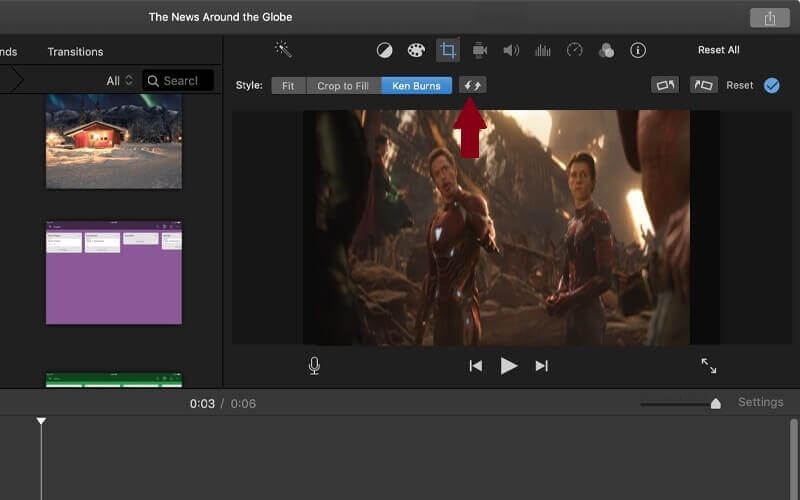
חלק 2. האפליקציות הטובות ביותר להעיף/להראות סרטונים באנדרואיד ו- iOS
1. הפוך וידאו, חותך וידאו
תוכל גם להפוך קטעי וידאו באמצעות תוכניות ניידות שניתן להוריד במכשיר אנדרואיד שלך. אחת הדרכים הנחשקות לביצוע עבודה זו היא Flip Video, Video Cutter שפותחה על ידי CodeEdifice. מלבד היכולת להפוך סרטונים לאחור ולהפוך, הכלי הזה יכול גם לחתוך סרטון שהוא שימושי כאשר מנסים לקצר את אורך הסרטון.
יתרונות
1. תצוגה מקדימה של הסרטון שהופך.
2. שתף סרטונים באתרי רשתות חברתיות.
3. יכול להשתיק אודיו מווידאו.
חסרונות
1. מכיל מודעות.
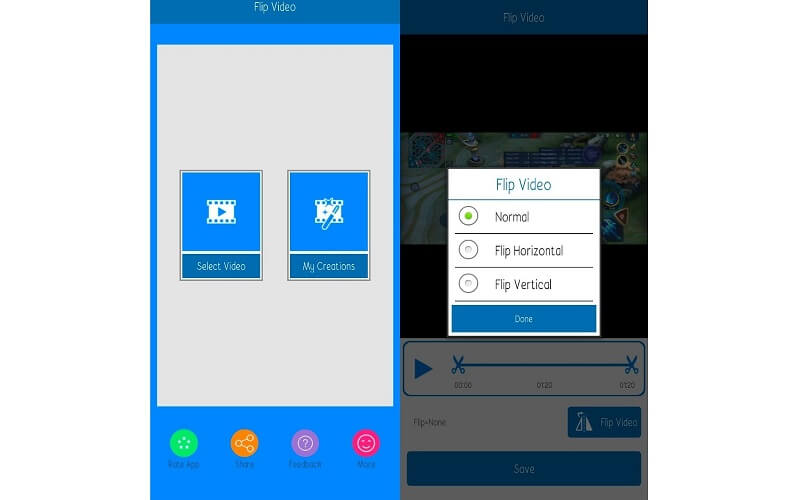
2. RFV
RFV היא אפליקציה לנייד התומכת במכשירי iOS ו- Android כאחד. בעזרתו תוכלו להפוך את הסרטון לכיוון הרצוי כמו גם לסובב את הסרטון אנכית ואופקית. החלק הטוב ביותר הוא שאתה לא צריך לדאוג לשחרור אחסון הטלפון שלך מכיוון שהוא דורש רק מעט מקום זיכרון.
יתרונות
1. ניתן לשימוש על מכשירי אייפון ואנדרואיד.
2. מאפשר מעבר לממשק של מצב כהה.
3. ללא מודעות קופצות.
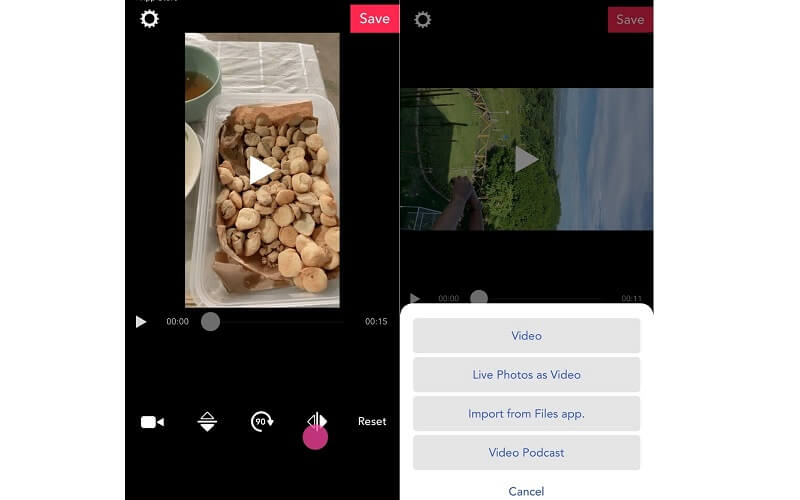
חסרונות
1. לא ניתן לשמור או לייצא סרטונים.
3. עורך אפקטים של Mirror Video - Mirror Magic
מתוך הכותרת עצמה, Mirror Photo Video Maker מאפשר לך ליישם אפקטים של וידיאו במראה כדי להציג סרטונים מגניבים לחברים שלך בחשבונות המדיה החברתית שלך. בין אם שמאל וימינה או מראה עליונה ותחתונה, ניתן להשיג השתקפות מראה של הסרטון באמצעות תוכנית זו.
יתרונות
1. יכול להשיג חצי שיקוף וידאו.
2. אפקטים של מראה תלת מימד.
3. ממשק ללא מודעות.
חסרונות
1. זמין רק במכשירי אנדרואיד.
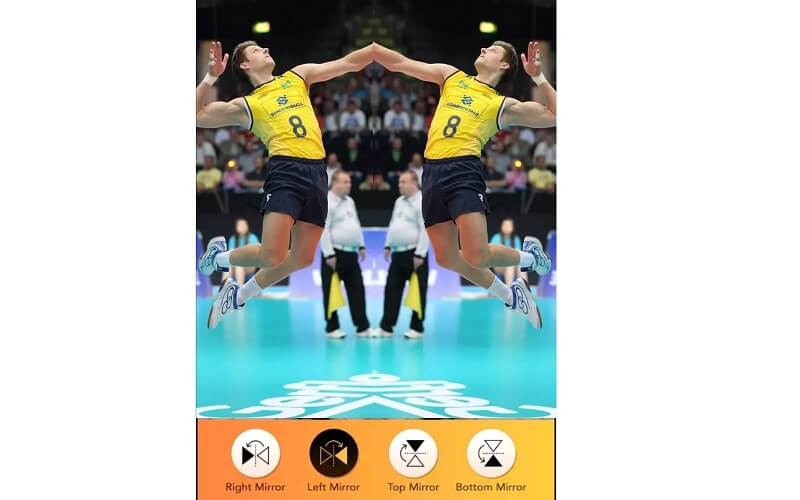
4. סובב וידאו + הפוך
Rotate + flip video הוא גם יישום טוב שיכול לעזור לך לשנות את אופן הצפייה בסרטונים שלך. אתה יכול להפוך את הסרטונים אופקית או אנכית. אחרי שאמרתי את זה, היא טובה כמו תוכנת מצלמת וידאו להעיף מכיוון שהיא יכולה להעיף סרטונים מהגלריה שלך ישירות. כמו כן, הכלי אינו מוסיף סימני מים לאחר ייצוא הסרטון.
יתרונות
1. ערוך סרטון ללא הגבלת זמן.
2. יכול לייבא וידאו מהאפליקציה Files.
3. שמור סרטונים ברול המצלמה.
חסרונות
1. הופעה תכופה של מודעות.
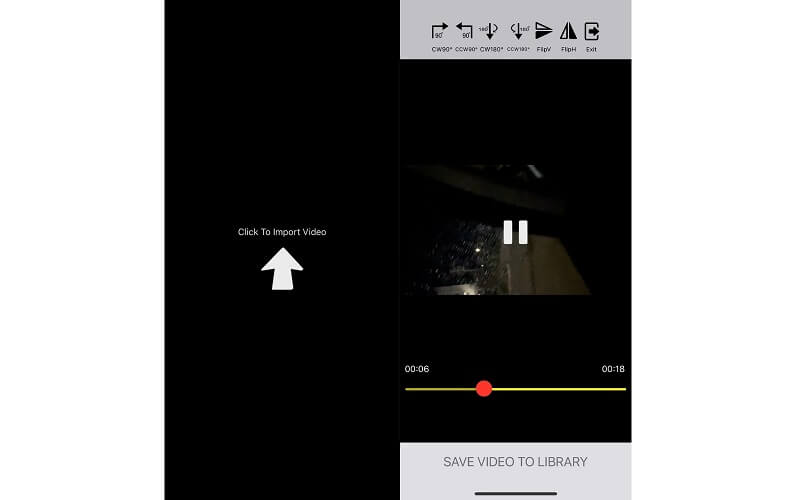
חלק 3. שיטה יעילה לשיקוף וידאו
אם אינך בטוח היכן להתחיל, תוכל להתחיל עם תוכנת פליפ וידאו למחשב הנזכר לעיל. ממיר וידאו Vidmore היא תוכנית מצוינת לסייע הן בהפוך והן בווידאו המסתובב. בעזרתו יש לך את החופש לסובב את הסרטון בכל רמה. יתר על כן, תוכל להפוך את הסרטון שמאלה וימינה או למעלה ולמטה שיביא לשינוי בסרטון שלך. חוץ מזה, הוא מגיע גם עם הרבה תכונות חדשניות שבהן אתה יכול להמיר, לערוך ולשפר סרטונים. בהערה זו, כך תוכל להפוך סרטונים באמצעות תוכנה מרשימה זו.
שלב 1. התקן את תוכנת הוידיאו המהפכת
קודם כל, הורד והתקן את אפליקציית המהפך של Vidmore Video Converter במחשב שלך. הפעל את הכלי ותראה את ממשק העבודה של התוכנה.

שלב 2. טען קובץ וידיאו
בממשק הראשי, לחץ על ועוד לחתום כדי לפתוח תיקיית וידאו ובחר את הקליפ שעליך להעיף. לחלופין, תוכל לטעון קובץ וידיאו אחר או תיקיית סרטונים על ידי לחיצה על הוסף קבצים לחצן נפתח.

שלב 3. ערוך והפוך סרטונים
לאחר מכן, לחץ על לַעֲרוֹך כפתור המצורף לסרטון. מממשק העריכה, לחץ על האחד הפוך אופקית אוֹ הפוך אנכית כפתור כדי להתאים את כיוון הווידאו. לאחר מכן לחץ על בסדר כפתור כדי שהשינויים ייכנסו לתוקף.
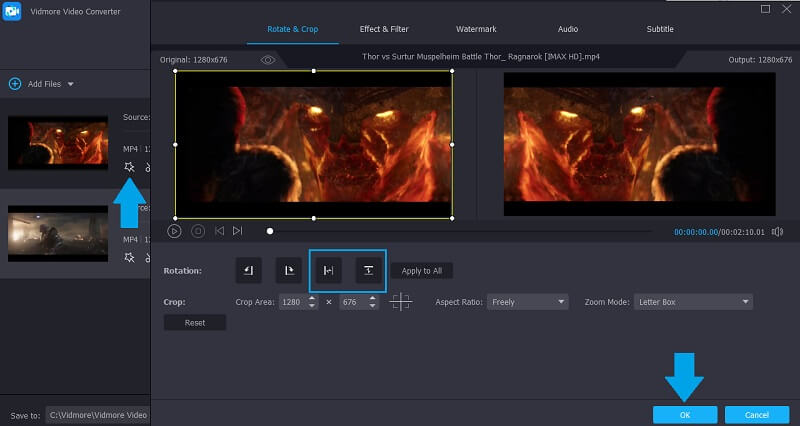
שלב 4. ייצא את הווידאו הפוך
כשתסיים, תוכל לבחור איזה פורמט שאתה אוהב לסרטון שלך. פשוט לחץ על פּרוֹפִיל בתפריט ובחר תבנית פלט. לבסוף, לחץ על המר הכל כפתור בתחתית הממשק. לאחר ביצוע כל השלבים שלעיל, תוכל להציץ בסרטון מתוך הומר תיקייה שתפתח.
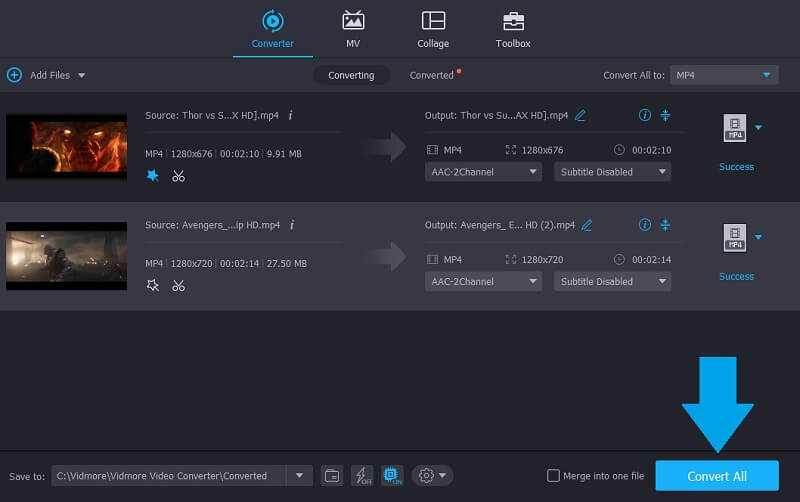
חלק 4. שאלות נפוצות בנושא סרטונים המסתובבים והופכים
באיזו אפליקציה אני יכול להשתמש כדי להפוך סרטון?
יש הרבה תוכנות שיכולות לעזור לך להשיג את זה. הדבר שעליך לקחת בחשבון הוא באיזה מכשיר תבצע משימה זו. בפוסט זה מוצגים אפליקציות בהן תוכל להשתמש כדי להעיף קטעי וידיאו במחשב הנייד ובמחשב השולחני שלך. פשוט בחר איזו שיטה מתאימה להעדפתך.
האם קיימת אפליקציה המציעה פונקציות של סרטוני התהפכות וסיבוב?
כן יש. כאמור, VLC מגיע עם פונקציית טרנספוז שתאפשר לך לגשת לשתי הפונקציות בו זמנית. אחר הוא Vidmore Video Converter המאפשר לך לסובב סרטונים הצידה ולהפוך סרטונים אופקית או אנכית.
האם אני יכול להפוך סרטונים מבלי להשתמש בתוכניות של צד שלישי?
כן. עבור משתמשי Windows PC, אתה יכול להפוך סרטונים בקלות באמצעות אפליקציית עורך הסרטונים המובנית ב- Windows 10. משתמשי Mac, עם זאת, יכולים לנצל את QuickTime Player כדי להפוך ולסובב קליפ.
סיכום
כל המפורטים למעלה הפוך אפליקציות וידאו בתוכן זה יכול לעזור לך להשיג את הכיוון הנכון לסרטון שלך. אם אתה רוצה לבצע משימה זו בהישג ידך ולמטרות אישיות, עליך ללכת עם אפליקציות לנייד. מצד שני, תוכניות שולחן העבודה סבירות יותר אם אתה צריך לגשת לתכונות שונות לעריכת סרטונים מלבד יכולות ההתהפכות והסיבוב.
עריכת וידאו
-
הפוך וידאו
-
ערוך וידאו של iPhone
-
המרת וידאו לאייפון


